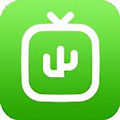逆光桌面魔术师(Wchange)V2.67 官方版
逆光桌面魔术师下载
- 软件大小:0.32 MB
- 软件语言:简体中文
- 软件类型:美化增强
- 软件授权:免费版
- 更新时间:2023-06-18 15:47:13
- 运行平台:Win2003,WinXP,Win2000,Win9X
- 软件评分:
- 软件官网:www.ucbug.cc
- 软件介绍
- 相关文章
- 下载地址
 是不是每天打开电脑出现同一桌面心里有点不爽呢,逆光桌面魔术师(Wchange)可以实现定时更换桌面的效果。
是不是每天打开电脑出现同一桌面心里有点不爽呢,逆光桌面魔术师(Wchange)可以实现定时更换桌面的效果。
1、运行软件后,软件将在屏幕右下角的工具栏上生成图标,首次运行时需将壁纸图片加入软件的图象列表。向图片列表添加图片方法:可通过软件工具栏中带“+”的按钮打开对话框选择需加入列表上的图片,也可用软件自带的图片搜索器搜索硬盘上已经存在的图片加入软件的图片列表。
2、逆光桌面魔术师运行期间会软件当前目录下生成filelist.ini和wchange.bmp两个文件。如果你在运行期使用了文字叠加功能并保存了叠加文字设置,则软件会在当前目录小生成叠加文字的保存文件wchange.rtf。
3、逆光桌面魔术师无法将壁纸加载到windows的Active Desktop上,如果你安装了IE4、IE5并集成到桌面,请停止Active Desktop。停止Active Desktop方法:在桌面单击鼠标右键,在弹出菜单里"活动桌面"项中的"按WEB页查看"选项设为无效。
软件设置与墙纸设置
1、开机时加载设置:选中后开机时软件自动加载
2、随机转换设置:该选项选中后软件从图象列表中随机选取图片设成壁纸,否则按列表顺序变换壁纸。
3、图片预览选项:选中后可通过图片预览框预览图片
4、定时器启动选项:选中后系统定时器启动,软件按壁纸变换间隔时间设置变换壁纸,取消则系统停止自动变换壁纸。
5、软件启动设置:设置软件启动后的操作,包括:每次启动软件更换壁纸,每天第一次启动软件更换壁纸和启动时不更换壁纸。
6、开机启动换完壁纸后立即退出:选中后,如果设置了开机加载,软件启动换完壁纸后立即退出,不再占用系统资源。
7、壁纸显示方式选项:同windows桌面属性中的“显示”,定义壁纸显示方式。
8. 图片大小选项:
选择"原图尺寸",软件按图片实际尺寸设置为壁纸
选择"自定义", 软件将图片按自定义宽、高尺寸显示。
选择"自适应",软件可将超出屏幕宽高的图片自动缩小到适应屏幕的尺寸.
选择"比例缩放",软件将图片按设置比例进行缩放,不用自己计算尺寸。
如:要将图片缩小1/2,将原图比例设为2,壁纸比例设为1。反之可将图片放大
不过,大图片的放大要小心。大概我的机子比较烂,只有1M显存,我将800×600的图片放大3倍,系统就无法显示,图片大小已超过显存了。
9、壁纸起始坐标控制:壁纸的缺省是从屏幕的左上角〔坐标:0、0〕开始的,用这一项改改起始作标试试
10、真彩模式/怀旧模式(***仅对JPG格式图片有效***),将图片设置为彩色/黑白模式。
11、选中叠加文字项,软件设置壁纸时向壁纸上指定位置写上预先编辑好的文字。
12、点击“编辑叠加文字”,可编辑向壁纸上叠加的文字。
13、隐藏桌面设置:可将windows桌面图标隐藏/恢复
14、添加日期设置:向桌面添加当天日期
15、图片叠加:将另一幅图片叠加到壁纸上,如果你有你的照片或你的标志图片,可将它叠加到壁纸上了。
图片叠加方法:在选中图片叠加选项,将需叠加的图片文件名输入图片叠加选项后的文本框内,或通过点击文本框后的按钮从文件对话框内选择需叠加到壁纸上的文件。当换壁纸时选中的图片就叠加到壁纸上了。
16、位置:X Y 叠加图片的位置(起始坐标,以壁纸图片左上角为基准)
17、尺寸:如果选择了自定尺寸,叠加图片尺寸按此宽高值叠加到壁纸上。
18、原图尺寸/自定尺寸:由此选项决定叠加图片的尺寸是原图尺寸或是上一项功能中指定的图片大小。

 图图桌面电脑版 v3.1.0.002
图图桌面电脑版 v3.1.0.002 图图桌面v2.12 官方最新版
图图桌面v2.12 官方最新版  360安全桌面v2.7.0.1150官方正式版
360安全桌面v2.7.0.1150官方正式版  PointerStick(虚拟教鞭)v3.66免费版
PointerStick(虚拟教鞭)v3.66免费版